Функція IF дає змогу порівняти значення з очікуваним результатом, використовуючи логічну операцію. Для цього вона перевіряє умову та повертає результат, якщо перевірка дала значення True або False.
-
=ЯКЩО(це значення – істина, то виконати певну дію, інакше – іншу дію)
Проте іноді потрібно перевірити кілька умов, наприклад, щоб визначити, чи мають усі вони (AND) або одна з них (OR) значення True або False або якщо потрібно переконатися, що умова не відповідає критеріям (NOT). Ці 3 функції можна використовувати окремо, але найчастіше вони застосовуються в поєднанні з функцією IF.
Функція IF у поєднанні з функціями AND, OR й NOT дає можливість перевірити, чи дорівнює результат перевірки відразу кількох умов значенням True або False.
Синтаксис
-
IF(AND()) – IF(AND(лог_значення1; [лог_значення2]; ...); значення_якщо_істина; [значення_якщо_хибність]))
-
IF(OR()) – IF(OR(лог_значення1; [лог_значення2]; ...); значення_якщо_істина; [значення_якщо_хибність]))
-
IF(NOT()) – IF(NOT(лог_значення1); значення_якщо_істина; [значення_якщо_хибність]))
|
Ім’я аргументу |
Опис |
|
|
лог_вираз (обов’язковий аргумент) |
Умова, яку потрібно перевірити. |
|
|
значення_якщо_істина (обов’язковий аргумент) |
Значення, яке повертається, якщо результат умови "лог_вираз" має значення TRUE. |
|
|
значення_якщо_хибність (необов’язковий аргумент) |
Значення, яке повертається, якщо результат умови "лог_вираз" має значення FALSE. |
|
Нижче описано принцип дії окремо кожної з функцій (AND, OR й NOT). Якщо поєднати їх із оператором IF, вони матимуть такий зміст:
-
AND. =ЯКЩО(І(істинний вираз, ще один істинний вираз); значення, якщо істина; значення, якщо хибність)
-
OR. =ЯКЩО(АБО(істинний вираз, ще один істинний вираз); значення, якщо істина; значення, якщо хибність)
-
NOT. =ЯКЩО(НЕ(істинний вираз); значення, якщо істина; значення, якщо хибність)
Приклади
Нижче наведено приклади поширених вкладених виразів IF(AND()), IF(OR()) та IF(NOT()). Функції AND і OR підтримують до 255 окремих умов функцій, але таку велику кількість використовувати недоцільно, тому що складні вкладені формули дуже важко створювати, перевіряти та змінювати. Функція NOT приймає лише одну умову.
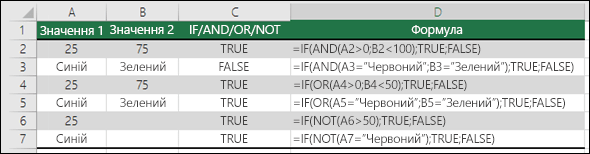
Нижче наведено опис формул відповідно до їхньої логіки.
|
Формула |
Опис |
|---|---|
|
=IF(AND(A2>0;B2<100);TRUE; FALSE) |
ЯКЩО A2 (25) більше 0, А B2 (75) менше 100, повертається значення TRUE, інакше повертається значення FALSE. У цьому випадку обидві умови істинні, тому повертається значення TRUE. |
|
=IF(AND(A3="Червоний";B3="Зелений");TRUE;FALSE) |
ЯКЩО A3 ("Синій") дорівнює "Червоний" І B3 ("Зелений") дорівнює "Зелений", повертається значення TRUE, в іншому разі повертається значення FALSE. У цьому випадку лише друга умова істинна, тому повертається значення FALSE. |
|
=IF(OR(A4>0;B4<50);TRUE;FALSE) |
ЯКЩО A4 (25) більше 0, АБО B4 (75) менше 50, повертається значення TRUE, інакше повертається значення FALSE. У цьому випадку лише перша умова має значення TRUE, але оскільки функція OR вимагає істинності лише одного аргументу, формула повертає значення TRUE. |
|
=IF(OR(A5="Червоний";B5="Зелений");TRUE;FALSE) |
ЯКЩО A5 ("Синій") дорівнює "Червоний" АБО B5 ("Зелений") дорівнює "Зелений", повертається значення TRUE, в іншому разі повертається значення FALSE. У цьому випадку вираз у другому аргументі істинний, тому формула повертає логічне значення TRUE. |
|
=IF(NOT(A6>50);TRUE;FALSE) |
ЯКЩО A6 (25) не більше 50, повертається значення TRUE, інакше повертається значення FALSE. У цьому випадку 25 не перевищує 50, тому формула повертає значення TRUE. |
|
=IF(NOT(A7="Червоний");TRUE;FALSE) |
ЯКЩО A7 ("Синій") не дорівнює "Червоний", повертається значення TRUE, в іншому разі повертається значення FALSE. |
Зверніть увагу, що в усіх прикладах дужки закриваються після кожної відповідної умови. Решта аргументів TRUE та FALSE стосуються зовнішнього оператора IF. Крім того, у цих прикладах логічні значення TRUE та FALSE можна замінити текстовими або числовими.
Ось кілька прикладів того, як можна обчислювати дати за допомогою логічних операторів AND, OR та NOT.
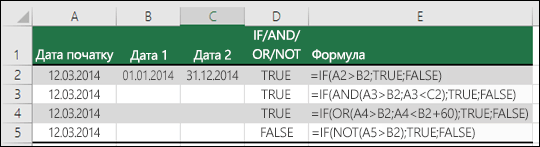
Нижче наведено опис формул відповідно до їхньої логіки.
|
Формула |
Опис |
|---|---|
|
=IF(A2>B2;TRUE;FALSE) |
ЯКЩО A2 більше B2, повертається значення TRUE, інакше повертається значення FALSE. 12.03.14 більше 01.01.14, тому формула повертає значення TRUE. |
|
=IF(AND(A3>B2;A3<C2);TRUE;FALSE) |
ЯКЩО A3 більше B2 І A3 менше C2, повертається значення TRUE, інакше повертається значення FALSE. У цьому випадку обидва аргументи істинні, тому формула повертає значення TRUE. |
|
=IF(OR(A4>B2;A4<B2+60);TRUE;FALSE) |
ЯКЩО A4 більше B2 АБО A4 менше B2 + 60, повертається значення TRUE, інакше повертається значення FALSE. У цьому випадку перший аргумент істинний, а другий – хибний. Оскільки для функції OR потрібен лише один із аргументів, вона повертає значення TRUE. Якщо ви використовуєте майстер обчислення формул на вкладці Формула, ви побачите, як Excel обчислює формулу. |
|
=IF(NOT(A5>B2);TRUE;FALSE) |
ЯКЩО A5 не більше B2, повертається значення TRUE, інакше повертається значення FALSE. У цьому випадку A5 більше B2, тому формула повертає значення FALSE. |
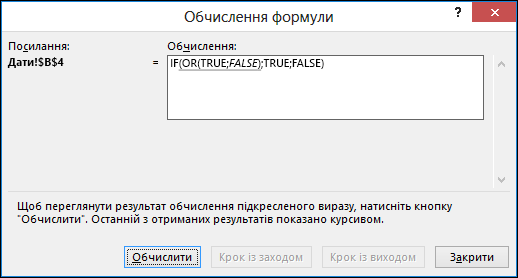
Використання операторів AND, OR та NOT з умовним форматуванням
Вибравши відповідний параметр для формул, можна також задати умови для умовного форматування за допомогою операторів AND, OR та NOT. У такому випадку можна пропустити функцію IF і використовувати функції AND, OR та NOT окремо.
На вкладці Основне послідовно виберіть елементи Умовне форматування > Створити правило. Потім клацніть параметр Використовувати формулу для визначення клітинок для форматування та введіть формулу й застосуйте форматування за власним вибором.
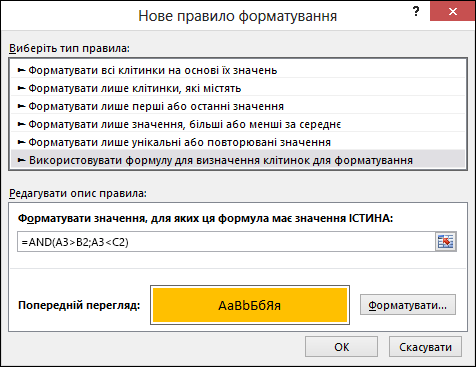
Ось якими будуть формули, якщо скористатися датами з прикладу вище.
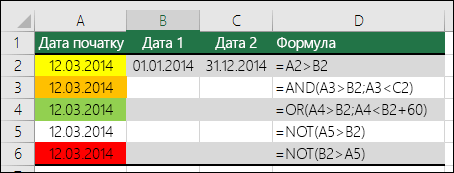
|
Формула |
Опис |
|---|---|
|
=A2>B2 |
Якщо A2 більше B2, клітинки форматуються. В іншому разі нічого не відбувається. |
|
=AND(A3>B2;A3<C2) |
Якщо A3 більше B2 ТА A3 менше C2, клітинки форматуються. В іншому разі нічого не відбувається. |
|
=OR(A4>B2;A4<B2+60) |
Якщо A4 більше B2 АБО A4 менше B2 плюс 60 (днів), клітинки форматуються. В іншому разі нічого не відбувається. |
|
=NOT(A5>B2) |
Якщо A5 НЕ більше B2, відформатуйте клітинку, інакше нічого не робити. У цьому випадку A5 більше B2, тому результат поверне значення FALSE. Якщо змінити формулу на =NOT(B2>A5), вона поверне значення TRUE, і клітинку буде відформатовано. |
Примітка.: Поширена помилка – ввести формулу в умовне форматування без знака рівності (=). Якщо це зробити, ви побачите, що в діалоговому вікні Умовне форматування до формули буде додано знак рівності та лапки – ="OR(A4>B2;A4<B2+60)", тому потрібно видалити лапки, перш ніж формула відповість належним чином.
Потрібна додаткова довідка?
Додаткові відомості
Ви завжди можете поставити запитання експерту в спільноті Tech у розділі Excel чи отримати підтримку в спільнотах.
Дізнайтеся, як використовувати вкладені функції у формулі










